Die häufigsten Bugs in Windows 10 und wie man sie behebt

Wenn Sie Windows 10 zum ersten Mal benutzen, kann es sein, dass das System nicht immer reibungslos funktioniert. Es scheint, als wäre heutzutage jede Software ein unfertiges Produkt, und das Betriebssystem von Microsoft ist nicht anders.
Inhaltsverzeichnis
Das bedeutet aber nicht, dass Windows 10 eine absolute Katastrophe ist - viele Menschen haben das Upgrade von einer älteren Windows-Version ohne Probleme durchgeführt, aber für diejenigen unter Ihnen, denen der Umstieg schwer fällt, sollten die folgenden Tipps hilfreich sein.
Im Folgenden finden Sie die häufigsten Probleme und Tipps zur Fehlerbehebung.
Lebensdauer der Batterie
Die Akkulaufzeit ist in der Regel immer dann ein Problem, wenn es ein neues Betriebssystem-Update gibt, aber bei Windows 10 scheint dies kein großes Problem zu sein. Wenn Ihre Hardware schneller entladen wird, sollten Sie beim Hersteller nachfragen, ob es eine Firmware- oder Treiberkorrektur gibt, die die Hardware besser für die Anforderungen von Windows 10 optimiert.
Tests haben gezeigt, dass sich die regelmäßigen Updates, die Windows 10 im Hintergrund herunterlädt und installiert, negativ auf die Akkulaufzeit auswirken können: Wenn der Ladestand schnell zu sinken scheint, sind möglicherweise die Updates schuld. Wenn Sie also die anfängliche Flut von Patches abwarten, werden Sie feststellen, dass sich die Akkulaufzeit eher verbessert als verschlechtert.
Standard-Apps
Eines der Probleme ist, dass Windows 10 die Standard-Dateiverknüpfungen, die wir in Windows 8.1 mühsam eingerichtet haben, entfernt, sodass beim Doppelklick auf eine Bilddatei die Windows-eigene Bildanwendung geöffnet wird und nicht mit dem von Ihnen bevorzugten Programm. Dies scheint auch dann zu passieren, wenn Sie dem Upgrade-Installationsprogramm mitteilen, dass es die Dateien unverändert lassen soll.
Das ist ein Ärgernis, aber nicht schwer zu beheben: Öffnen Sie die Einstellungen über das Windows-Startsysmbol und klicken anschließend auf das Zahnrad-Symbol. Suchen Sie in den Einstellungen nach "Apps" und klicken Sie darauf. Klicken Sie dann auf der linken Seite auf den Eintrag Standard-Apps. Alternativ können Sie im Datei-Explorer mit der rechten Maustaste auf eine Datei klicken, "Öffnen mit" wählen und dann eine andere Anwendung auswählen. Aktivieren Sie das Kontrollkästchen "Immer diese Anwendung zum Öffnen von ... Dateien verwenden", wenn Sie ein neues Programm auswählen.
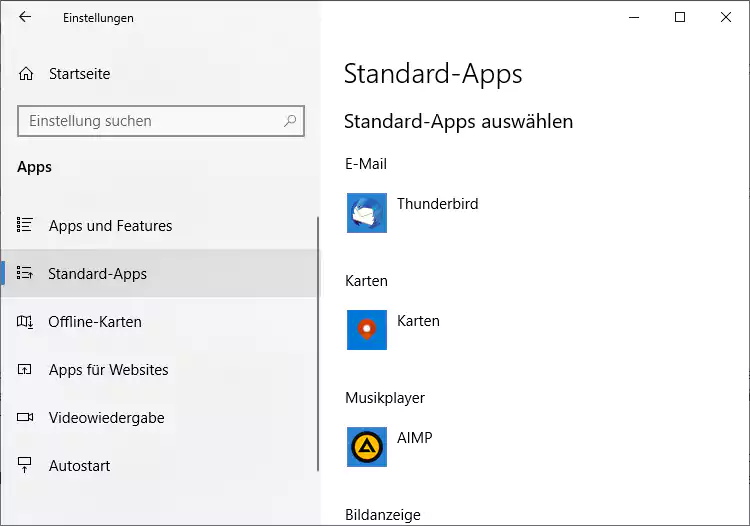
Fehlerhafte oder defekte Software
Es gibt immer einige, meist ältere Anwendungen, die nicht mit Windows 10 zusammenarbeiten wollen. Wenn dies bei Ihnen der Fall ist, sollten Sie nach Updates für das betreffende Programm Ausschau halten, bis eine Lösung verfügbar ist - versuchen Sie es in den App-Foren oder wenden Sie sich direkt an den Entwickler.
Der Kompatibilitätsmodus ist in Windows 10 immer noch vorhanden und korrekt, Sie können es also auch damit versuchen: Klicken Sie mit der rechten Maustaste auf eine ausführbare Datei, wählen Sie Eigenschaften und öffnen Sie die Registerkarte Kompatibilität. Von dort aus können Sie das betreffende Programm so ausführen, als ob es eine andere Windows-Version verwenden würde. Es ist nicht garantiert, dass dies funktioniert, aber es könnte helfen.
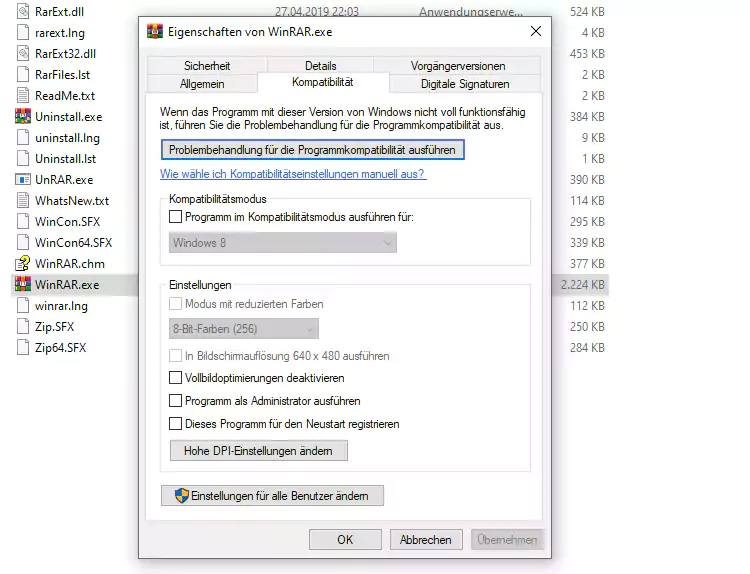
Touchpad-Probleme
Andere Probleme betreffen die Trackpads, was nicht ganz unerwartet ist: Die empfindliche Kalibrierung dieses Eingabegeräts kann durch ein größeres Betriebssystem-Update immer durcheinander gebracht werden. Leider können Sie nicht wirklich etwas dagegen tun, bis Ihr Laptop-Hersteller oder Microsoft einen Patch herausgibt.
Wenn Sie in den Foren des betreffenden Herstellers Ihrem Frust Luft machen, wird der Prozess vielleicht etwas schneller vorangetrieben, und Sie erfahren, dass Sie nicht allein sind. Die Deinstallation und Neuinstallation der aktuellen Touchpad-Treiber (über den Geräte-Manager in der Systemsteuerung) kann ebenfalls dabei helfen, das Gerät wieder zum Laufen zu bringen.
Umgang mit anderen Problemen
Da es so viele verschiedene Hardware- und Softwarekonfigurationen gibt, ist es schwierig, spezifische Ratschläge zur Fehlerbehebung zu geben, aber die Deinstallation und Neuinstallation von Apps und Geräten funktioniert so gut wie eh und je - sie zwingt Windows dazu, mit Ihren Programmen und Peripheriegeräten von vorne anzufangen. Jeden Tag werden neue Updates für Windows 10 veröffentlicht. Es kann also sein, dass Sie nur auf den richtigen Patch oder das richtige Treiber-Update warten müssen.




